SamsungのスマートフォンでGalaxy AIをオフにする方法

Samsung の携帯電話で Galaxy AI を使用する必要がなくなった場合は、非常に簡単な操作でオフにすることができます。 Samsung の携帯電話で Galaxy AI をオフにする手順は次のとおりです。
Instagramのストーリー機能はアップデートにより常に改善されています。さまざまな興味深いフィルターやエフェクトを使用したり、GIF を添付したり、ストーリーを他のユーザーに転送したりできるようになりました。

ただし、Instagram ストーリーの巻き戻しや一時停止などの他の機能については知らないかもしれません。この記事では、多くの人が見落としたり忘れたりしているその他の貴重な機能について説明します。
Instagram ストーリーを巻き戻し、一時停止、スキップ、早送りするにはどうすればよいですか?
Instagram ストーリーは数秒しか続かないため、少し注意を怠っただけで、何が起こっているかを見逃すのに十分です。幸いなことに、Instagram はこの問題を考慮し、ユーザーがすべてのストーリーを一時停止、巻き戻し、スキップ、早送りできるようにする方法を組み込みました。
特定の Instagram ストーリーを一時停止したい場合は、画面を長押しするだけです。これによりタイマーが停止し、好きなだけストーリーを閲覧できるようになります。これはイメージストーリーに最適です。ビデオストーリーを一時停止すると、画面をタップした瞬間にストーリーが停止します。
Instagram ストーリーが過ぎた後に巻き戻したい場合は、画面の左側をタップするだけで、前のストーリーが再び表示されます。
Instagram でフォローしている人がたくさんのストーリーを投稿している場合は、画面の右側をタップすると、ストーリーをすばやく閲覧できます。その人の一連のストーリーを完全にスキップするには、画面を右にスワイプするだけです。
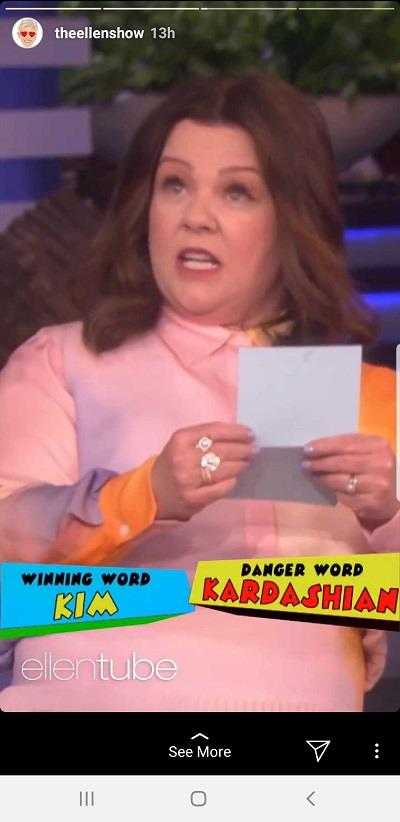
特定のユーザーのストーリーをミュートするにはどうすればよいですか?
Instagramのミュート機能はとても便利です。誰かのストーリーを避けたい理由に関係なく、数回タップするだけでストーリー フィードからそのストーリーを削除できます。
ミュート機能を使用するには、表示したくない人のストーリー サークルを長押しするだけです。
ポップアップ ウィンドウが表示され、そのユーザーのプロフィールを表示するか、ストーリーをミュートするかを選択できます。
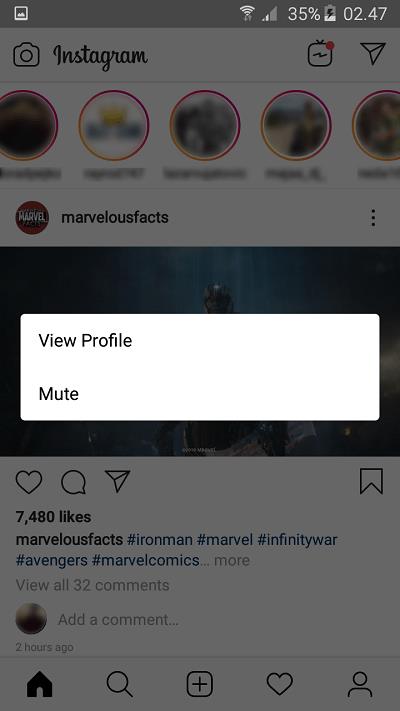
「ミュート」を選択すれば作業は完了です。その人のストーリーはストーリー フィードの最後に表示され、自動的に再生されません。
不適切なコメントをフィルタリングするにはどうすればよいですか?
5,000人以上のフォロワーがいる人が投稿したストーリーのコメント欄を見たことはありますか?少なくともばかばかしい不適切なコメントが必ず見つかるでしょう。
ある程度の人気レベルに達すると、すべてのコメントを手動で調べて不適切なコメントを削除することは不可能になります。そのため、Instagram には、望ましくないコメントを自動的にフィルターできる機能が組み込まれています。
この機能の優れた点は、完全にカスタマイズ可能であることです。つまり、不適切と思われる単語を正確に入力できるということです。
これを行うには、プロフィールからユーザー設定に移動します。そこから下にスクロールして、[設定] セクションの下にある [コメント コントロール] をタップします。
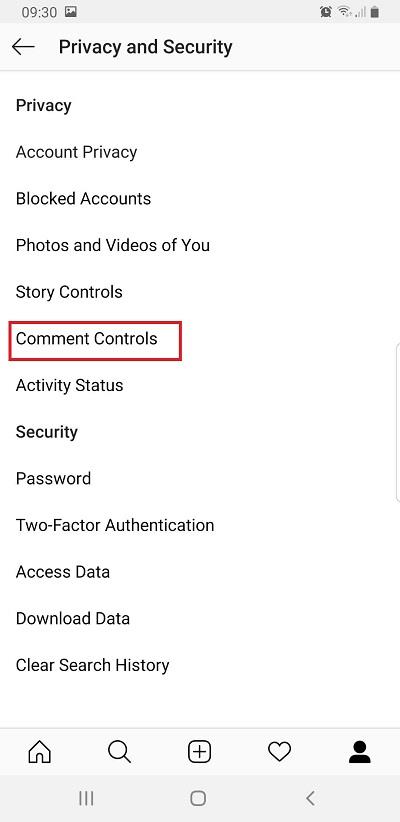
そこに到達したら、さまざまなフィルターをいじって試してみることができます。
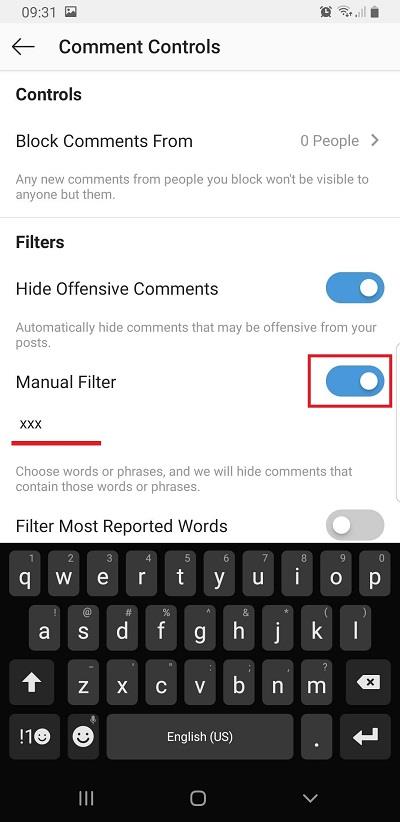
特定のユーザーからストーリーを非表示にするにはどうすればよいですか?
他のユーザーからストーリーを非表示にしたいというのは、非常に一般的なシナリオです。幸いなことに、Instagram もこれを考慮しました。
ストーリーを他の人から非表示にするには、ユーザー設定に移動し、ストーリー設定を選択します。これは「プライバシー」セクションの下にあります。
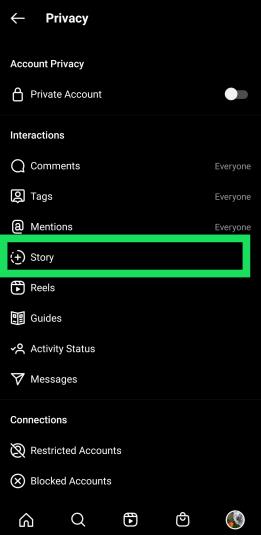
その後、ストーリーを非表示にしたい人のユーザー名を入力して確認します。また、相手の Instagram プロフィールにアクセスし、画面右上にある 3 つの点をタップして、[ストーリーを非表示にする] を選択することで、自分のストーリーを非表示にすることもできます。
どの投稿が「いいね!」したかを確認するにはどうすればよいですか?
Instagram にハートを与えることは Facebook の「いいね!」に相当し、以前の「いいね!」を再確認するのに役立ちます。
Instagram のアクティビティを確認するには、Instagram プロフィールに移動するだけです。そこから、3本の水平線をタップします。
これにより、「あなたのアクティビティ」、「ネームタグ」、「保存済み」、「親しい友達」などのオプションを含むメニューが開きます。メニューの一番下に、前のオプションとは別に「設定」があります。
「設定」をタップし、「アカウント」を選択します。「いいね!した投稿」オプションを探してタップします。

これにより、最近「いいね!」したすべての投稿が表示されます。
よくある質問
Instagram ストーリーを一時停止できますか?
はい。ストーリーは非常に短いですが、多くの情報が詰め込まれている場合があるため、一時停止する必要がある場合があります。これを行うには、画面をタップしてストーリーを一時停止します。再開する準備ができたら、もう一度画面をタップします。
ストーリーを見たら誰かが知ってくれるでしょうか?
はい。Instagram では、誰がストーリーを閲覧したかをクリエイターに知らせています。作成したストーリーを開いたら、目のアイコンをタップすると閲覧者が表示されます。
同じストーリーをもう一度見たい人にとって幸いなことに、ユーザーは私たちがそのストーリーを何回見たかわかりません。したがって、ストーリーを一時停止する機会がなかった場合は、巻き戻してもう一度視聴してください。
知れば知るほど
Instagram には、ユーザーを惹きつけるあらゆる種類の興味深い機能が備わっています。時間をかけて Instagram のすべてのテクニックを学び、新たに追加された機能を見逃さないようにすることをお勧めします。何か重要なことを忘れていた場合は、下のコメントでお知らせください。
Samsung の携帯電話で Galaxy AI を使用する必要がなくなった場合は、非常に簡単な操作でオフにすることができます。 Samsung の携帯電話で Galaxy AI をオフにする手順は次のとおりです。
InstagramでAIキャラクターを使用する必要がなくなったら、すぐに削除することもできます。 Instagram で AI キャラクターを削除するためのガイドをご紹介します。
Excel のデルタ記号 (Excel では三角形記号とも呼ばれます) は、統計データ テーブルで頻繁に使用され、増加または減少する数値、あるいはユーザーの希望に応じた任意のデータを表現します。
すべてのシートが表示された状態で Google スプレッドシート ファイルを共有するだけでなく、ユーザーは Google スプレッドシートのデータ領域を共有するか、Google スプレッドシート上のシートを共有するかを選択できます。
ユーザーは、モバイル版とコンピューター版の両方で、ChatGPT メモリをいつでもオフにするようにカスタマイズすることもできます。 ChatGPT ストレージを無効にする手順は次のとおりです。
デフォルトでは、Windows Update は自動的に更新プログラムをチェックし、前回の更新がいつ行われたかを確認することもできます。 Windows が最後に更新された日時を確認する手順は次のとおりです。
基本的に、iPhone で eSIM を削除する操作も簡単です。 iPhone で eSIM を削除する手順は次のとおりです。
iPhone で Live Photos をビデオとして保存するだけでなく、ユーザーは iPhone で Live Photos を Boomerang に簡単に変換できます。
多くのアプリでは FaceTime を使用すると SharePlay が自動的に有効になるため、誤って間違ったボタンを押してしまい、ビデオ通話が台無しになる可能性があります。
Click to Do を有効にすると、この機能が動作し、クリックしたテキストまたは画像を理解して、判断を下し、関連するコンテキスト アクションを提供します。
キーボードのバックライトをオンにするとキーボードが光ります。暗い場所で操作する場合や、ゲームコーナーをよりクールに見せる場合に便利です。ノートパソコンのキーボードのライトをオンにするには、以下の 4 つの方法から選択できます。
Windows を起動できない場合でも、Windows 10 でセーフ モードに入る方法は多数あります。コンピューターの起動時に Windows 10 をセーフ モードに入れる方法については、WebTech360 の以下の記事を参照してください。
Grok AI は AI 写真ジェネレーターを拡張し、有名なアニメ映画を使ったスタジオジブリ風の写真を作成するなど、個人の写真を新しいスタイルに変換できるようになりました。
Google One AI Premium では、ユーザーが登録して Gemini Advanced アシスタントなどの多くのアップグレード機能を体験できる 1 か月間の無料トライアルを提供しています。
iOS 18.4 以降、Apple はユーザーが Safari で最近の検索を表示するかどうかを決めることができるようになりました。













